如何批量修改图片尺寸大小?本章内容给大家谈谈关于遇上如何批量快速地修改图片大小的问题,我们该怎么处理呢。下面这篇文章将为你提供一个解决思路,希望能帮你解决到相关问题。
如何批量修改图片尺寸大小
首先我们先新建两个文件夹,按需要命名好,一个文件夹放原图片,一个文件夹放修改好尺寸的图片。然后打开Photoshop,将原图片中的任意一张拖动到Photoshop的工作区域中;
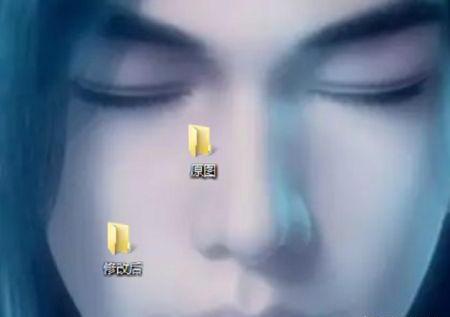

创建一个新动作,即点击『窗口』-『动作』-『创建新动作』,在弹出的『新建动作』提示窗口中,输入动作名称,然后点击『确定』;
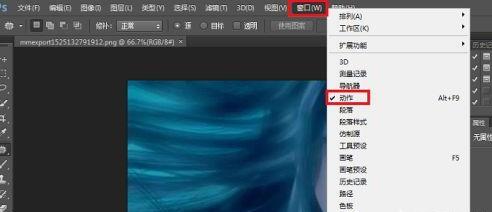
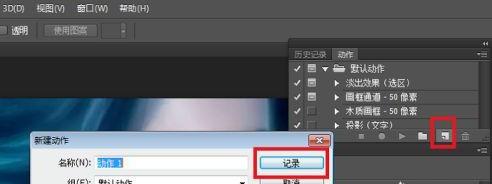
创建新动作点击记录后,Photoshop将会自动记录之后的每一步操作。这里我们就可以修改刚才拖动进来的图片尺寸了,即点击『图像』-『图像大小』,输入需要修改成的尺寸后,点击『确定』;
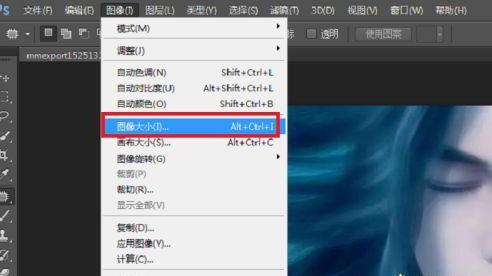
修改好这一张图片尺寸后,回到动作面板点击『停止记录按钮』,停止记录操作;
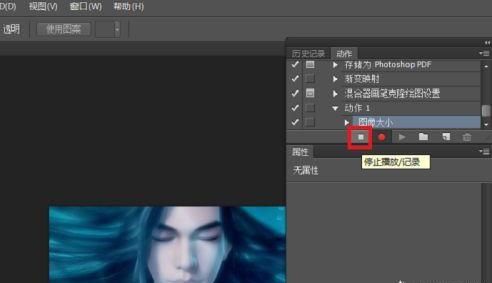
记录完成后就可以进行批量图片操作处理了,即点击Photoshop左上角的『文件』-『脚本』-『图像处理』;
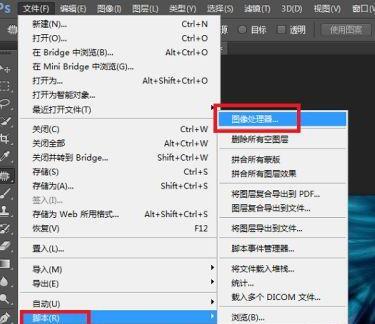
在『选择要处理的图像』一栏点击『选择文件夹』,在弹出的窗口中点击准备好的『原图片』文件夹,然后点击『确定』;

在『位置以存储处理的图像』一栏点击『选择文件夹』,在弹出的窗口中点击准备好的『修改后』文件夹,然后点击『确定』;
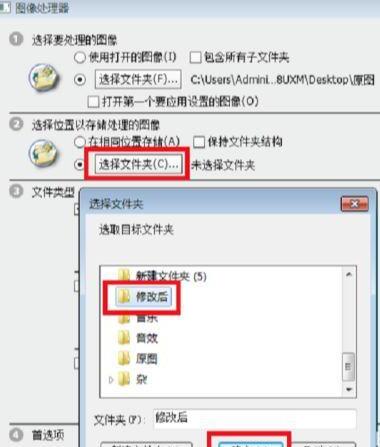
在『首选项』的『运行动作』一栏的下拉菜单中选择『默认动作』,在『动作』的下来菜单中选择刚才命名的记录动作,然后点击『运行』,软件在自动操作的过程中,工作区域的图片会不停闪烁,等到处理完成后才停止,到这一步,Photoshop的批量图片处理已经完成了;
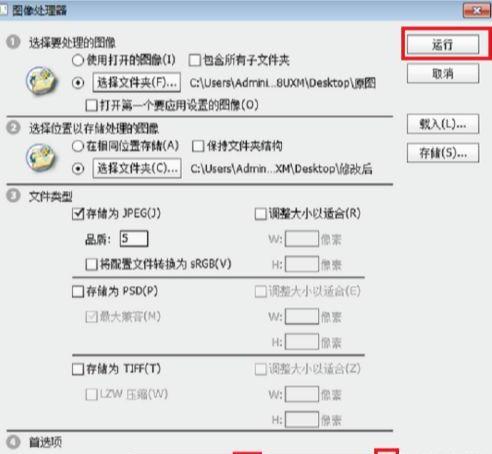
下面我们随意查看『修改后』文件夹中的任意一张图片属性详情,尺寸正好就是我们刚才修改的图片尺寸。
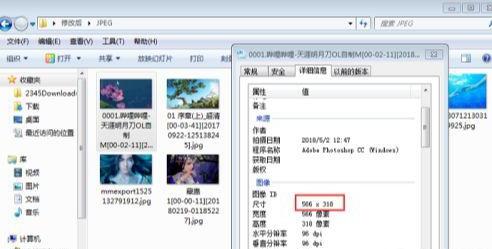
如何批量快速地修改图片大小
第一:将需要批量修改大小的图片放在一个文件夹内。
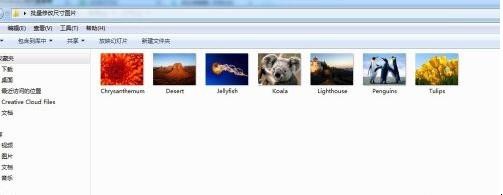
第二:选中图片,我们就可以在下面看到图片大小尺寸等详细内容。

第三:打开PS软件,选择文件-脚本-图片处理器。
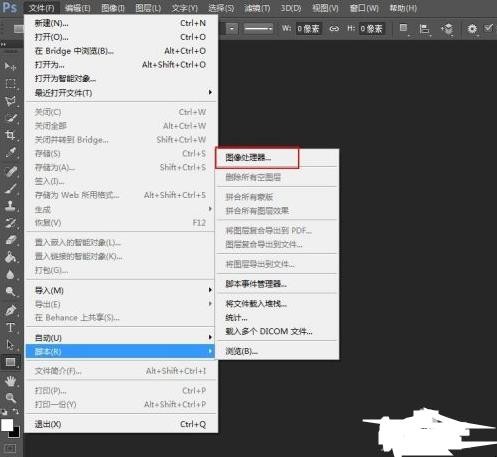
第四:首先,选择图片所在文件夹。

第五:然后选择修改大小后存储的文件夹。
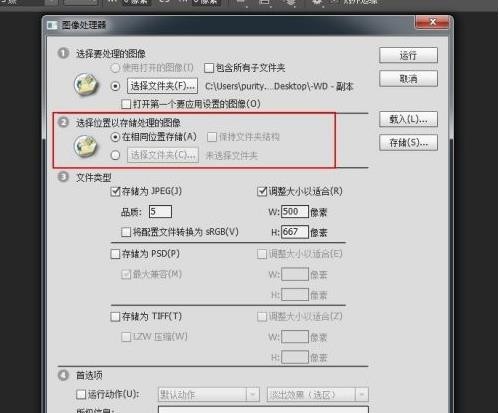
第六:最后一步,也是最重要的一步。修改图片的大小。完成数值输入后,点击运行即可。
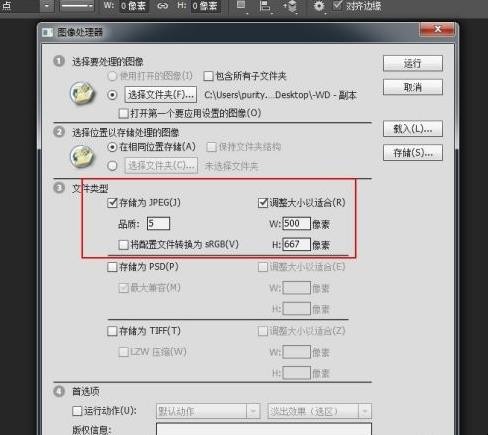
第七:运行完成后,你会在图片所在文件夹内发现一个命名为JPEG的新文件夹。
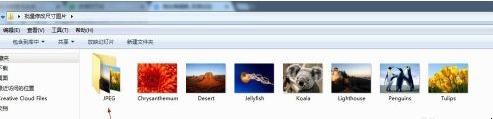
第八:打开,选中图片查看,你就会发现图片变小了很多。
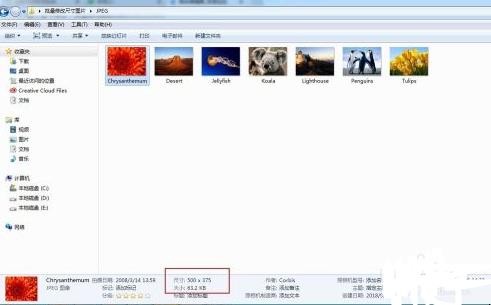
关于如何批量快速地修改图片大小的全部内容就介绍完了,希望文章能够帮你解决相关问题,更多请关注本站软件栏目的其它相关文章!
